Већ смо показали бројне начине за инсталирање и тестирање оперативног система Виндовс 8.1 и најновији Виндовс 10 на рачунару, укључујући како инсталирати Виндовс 10 са УСБ погона, како очистити инсталацију Виндовс 10 из ИСО-а, створити УЕФИ покретачки УСБ за Виндовс 10 итд.
Као и многи читаоци који траже да напишу најбоље могуће за инсталирање Виндовс 8.1 или Виндовс 10 са спољног чврстог диска, осмислили смо овај једноставан водич који ће показати како да инсталирате Виндовс 10 или 8.1 са спољног чврстог диска.
Препоручујемо прављење резервне копије критичних података на спољном чврстом диску, јер метода захтева да форматирате спољни диск.
БЕЛЕШКА: У овом водичу користили смо рачунар са оперативним системом Виндовс 7 за припрему спољног чврстог диска који се може покренути. Поступак је прилично исти на Виндовсима 10 и 8.1.
Омогућите покретање спољног чврстог диска да бисте инсталирали Виндовс 10/8.1
Процедура:
Корак 1: Повежите спољни УСБ чврсти диск који желите да користите као медиј за инсталацију са рачунаром и направите резервну копију података на сигурном месту јер ће диск бити избрисан у каснијим корацима.
Корак 2: Отворите Цомпутер, десни клик на икони спољног чврстог диска, а затим изаберите Формат опција за отварање дијалошког оквира Формат. Изаберите Систем датотека као НТФС, изаберите Брзо форматирање опцију и кликните Почетак дугме за брзо форматирање погона.
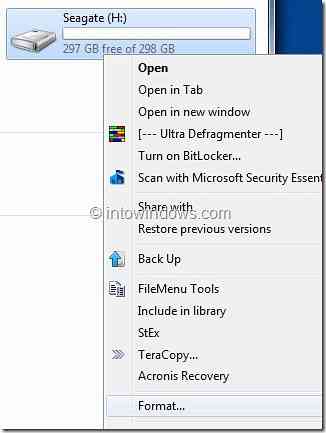
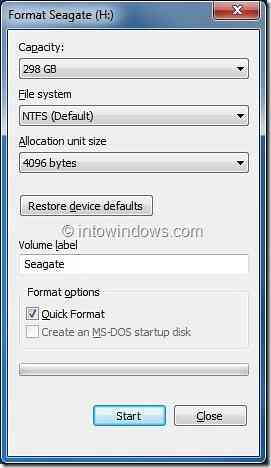
Кликните да за упит за потврду. Једном када је формат завршен, видећете „Формат је завршен”Порука. Кликните У реду дугме.
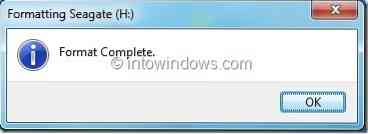
Корак 3: Претпостављамо да имате Виндовс 10/8.1 ИСО датотека. Треба да извучете садржај ИСО датотеке у корен спољног погона. Да бисте то урадили, потребан вам је софтвер 7-Зип (бесплатно), ВинЗип или ВинРАР.
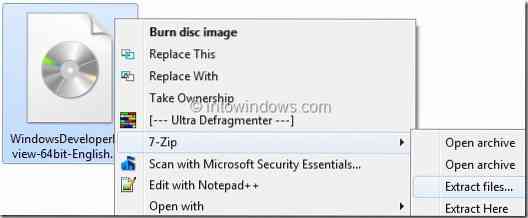
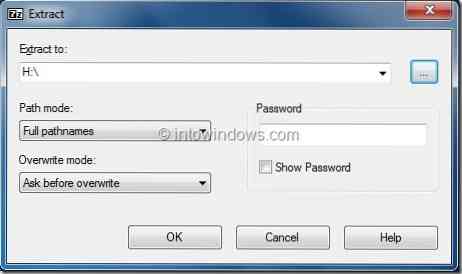

Ако на рачунару имате било који од горе поменутих зип програма, кликните десним тастером миша на Виндовс 10/8.1 ИСО датотека и изаберите опцију Ектрацт филес (Издвоји датотеке) да бисте издвојили садржај ИСО датотеке на спољни чврсти диск.
БЕЛЕШКА: Ако за издвајање ИСО датотеке користите софтвер 7-Зип, десни клик на ИСО> 7-Зип > Издвој датотеке опција. Обавезно извлачите датотеке у основни спољни чврсти диск.
А ако имате Виндовс 8.1 или 10 ДВД-а, једноставно копирајте све датотеке и директоријуме ДВД-а у корен спољног чврстог диска.
Корак 4: Сада отворите Цомманд Промпт са администраторским привилегијама. Да бисте отворили командну линију са администраторским правима, следите било који од ових корака:
А. Тип ЦМД у пољу за претрагу менија Старт и притисните Цтрл + Смена + Ентер тастери истовремено.
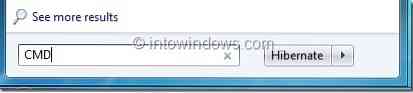
ИЛИ
Б. Иди на Почетак > Сви програми > Прибор. Кликните десним тастером миша на унос командне линије и изаберите Покрени као администратор опција.
Корак 5: У командну линију откуцајте следеће наредбе и притисните тастер Ентер након уноса сваке наредбе.
Икс:
цд / боот
боотсецт к:
(где је „к“ слово спољног чврстог диска)
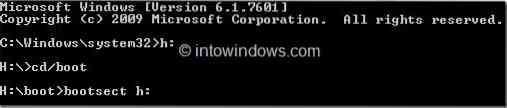
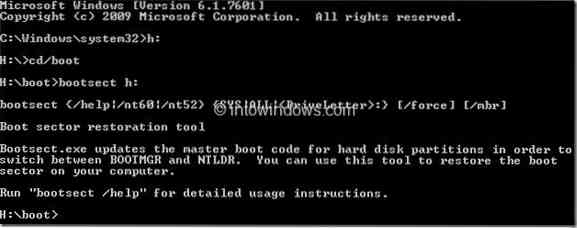
(ово је порука коју добијате након што се процес заврши)
Корак 6: Изађите из командне линије, поново покрените рачунар, а затим следите упутства на екрану да бисте инсталирали Виндовс 10 или Виндовс 8.1 са спољног чврстог диска.
 Phenquestions
Phenquestions


